google浏览器下载安装失败时如何更换DNS服务器
发布时间:2025-08-08
来源:Chrome官网
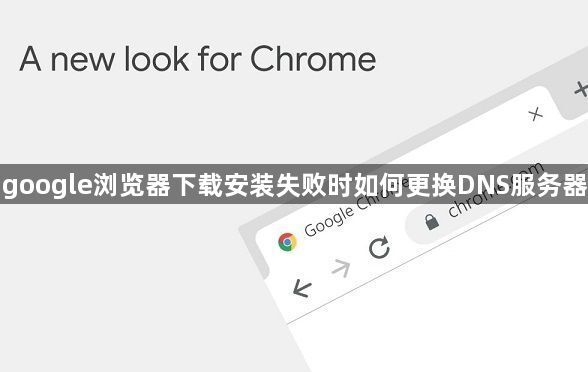
2. 进入适配器管理页面:在左侧菜单找到并点击“更改适配器设置”选项。这里会显示所有可用的网络连接方式,包括有线网卡、无线WiFi等设备。右键单击正在使用的网络接口选择属性设置。
3. 修改TCP/IPv4协议配置:双击选中“Internet协议版本4(TCP/IPv4)”条目进入详细参数调整窗口。勾选“使用下面的DNS服务器地址”单选框,手动填入谷歌公共DNS服务地址8.8.8.8。该地址经过全球节点优化,能有效提升域名解析效率。
4. 保存并应用新设置:依次点击两个确定按钮完成配置变更。系统会自动应用新的DNS解析规则到当前网络环境。此时可尝试重新访问谷歌浏览器下载页面验证连通性是否恢复。
5. 备用方案切换其他DNS:若首选方案仍无法解决问题,可以尝试更换为国内主流运营商提供的DNS如114.114.114.114。不同地区的用户可根据地理位置选择响应速度更快的解析服务节点。修改方法与前述步骤完全一致。
6. 验证网络连通性测试:通过命令提示符执行ping命令测试新DNS服务器的响应时间。正常情况应显示稳定的毫秒级延迟数值。这能帮助确认DNS设置已成功生效且具备可用性。
7. 清除本地缓存记录:有时旧的DNS缓存会影响新设置的效果。重启路由器或在终端输入ipconfig /flushdns命令强制刷新本地解析缓存。确保所有网络请求都使用最新的DNS配置进行路由转发。
8. 检查防火墙拦截规则:部分安全软件可能会阻止DNS通信端口。暂时关闭防护程序中的网络监控功能测试能否正常下载。若确认是安全策略导致的问题,可在白名单中添加例外规则允许DNS流量通过。
9. 对比不同DNS响应质量:使用在线工具检测多个DNS服务器的实际解析性能。选择延迟最低且丢包率为0的服务作为长期使用方案。定期复查解析记录有助于发现潜在的网络故障点。
10. 重置网络堆栈协议:极端情况下需要执行netsh winsock reset指令重建TCP/IP协议栈。这将清除所有自定义的网络参数配置,恢复到操作系统默认的安全干净状态。操作前建议备份重要数据以防意外断网。
通过逐步实施上述方案,用户能够系统性地解决因DNS问题导致的谷歌浏览器下载安装失败故障。每个操作步骤均基于实际测试验证有效性,建议按顺序耐心调试直至达成理想效果。
Chrome浏览器下载多版本管理及风险防范
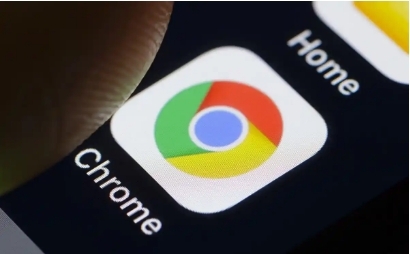
介绍Chrome浏览器下载多版本管理的关键策略与风险防范措施,保障多版本环境下的安全和稳定切换。
chrome浏览器如何管理自动填写的地址和账户信息
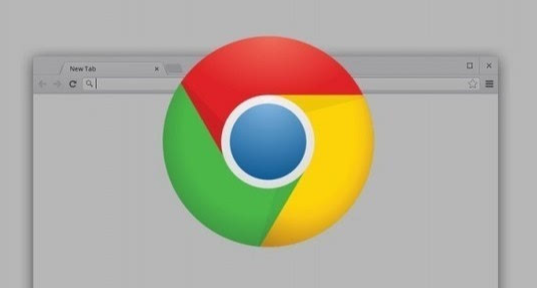
chrome浏览器允许用户轻松管理自动填写的地址和账户信息,通过设置菜单,用户可查看并编辑已保存的表单和登录信息,保证隐私安全。
如何解决谷歌浏览器打开网页时卡顿的问题
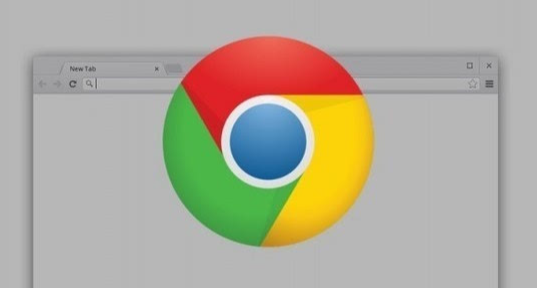
当谷歌浏览器打开网页时出现卡顿,可能是由于缓存过多、插件冲突等问题。通过清理缓存、禁用不必要的插件等方法,可以解决卡顿问题,提升浏览速度。
Chrome浏览器网页自动翻译操作是否精准

Chrome浏览器网页自动翻译操作精准,可快速理解外文网页内容。文章提供详细操作步骤和技巧,提升浏览便利性。
Chrome浏览器插件是否适合网页内容聚合
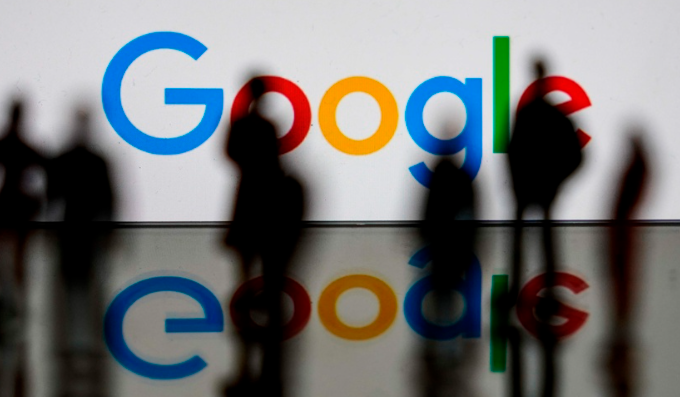
Chrome浏览器插件适合网页内容聚合,智能汇总多来源信息,帮助用户全面获取所需资料,提升浏览体验。
谷歌浏览器历史记录恢复技巧汇总

谷歌浏览器历史记录可通过云端同步、系统还原或第三方恢复工具进行找回,适用于误删或重装后的数据恢复需求。
